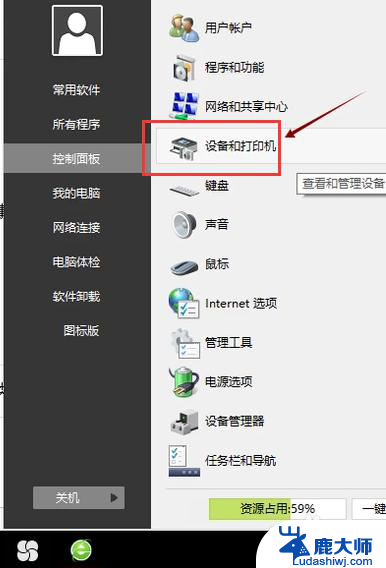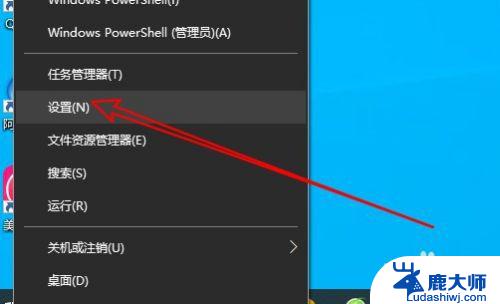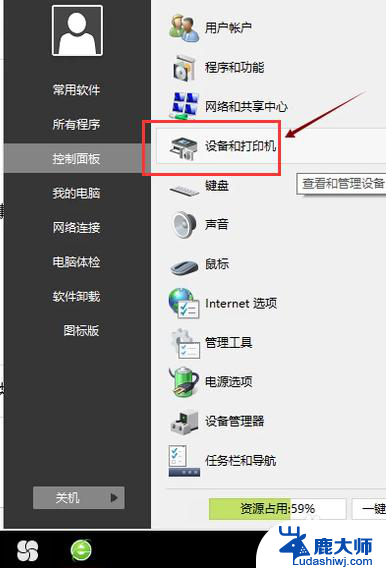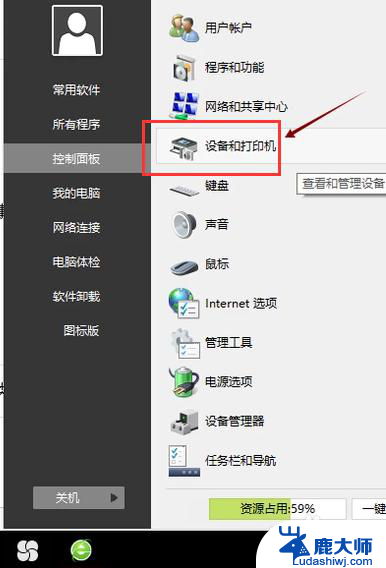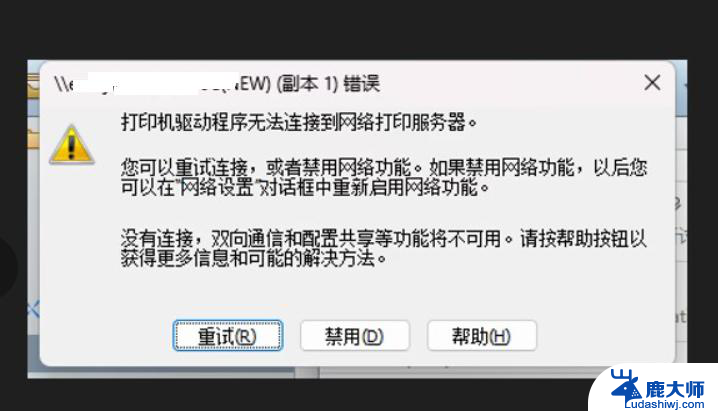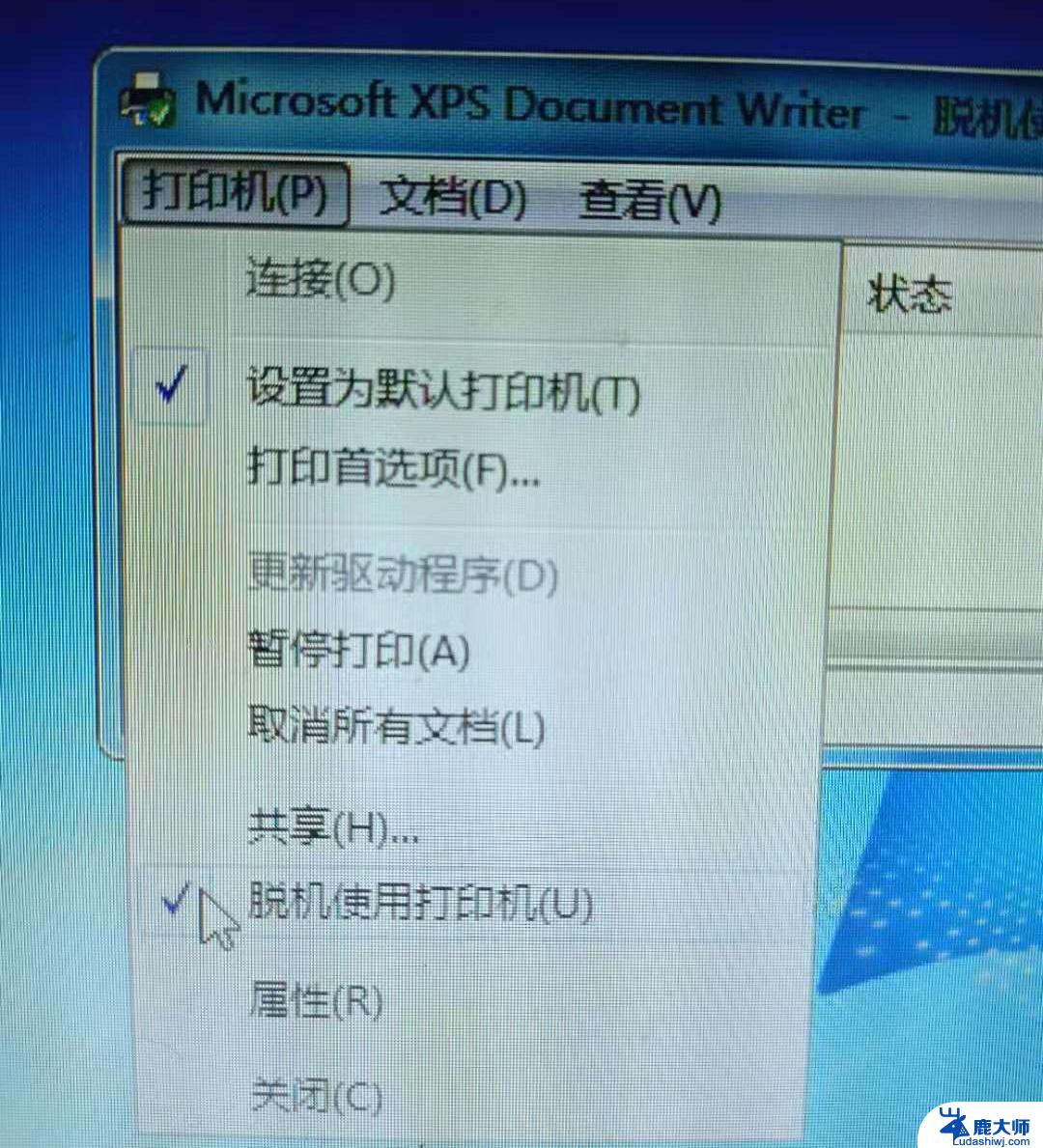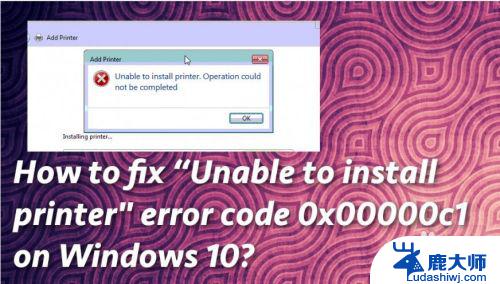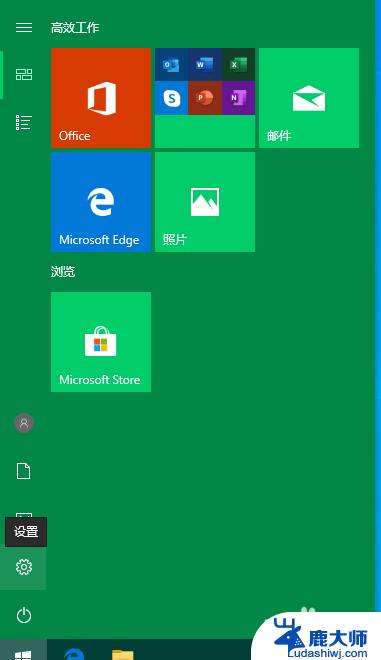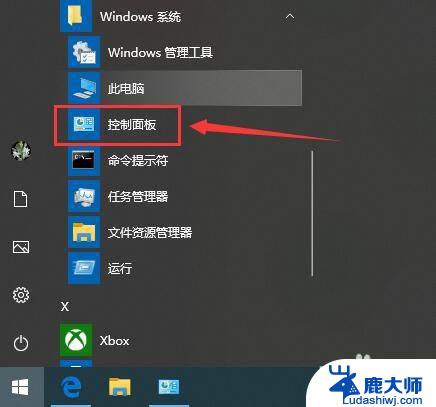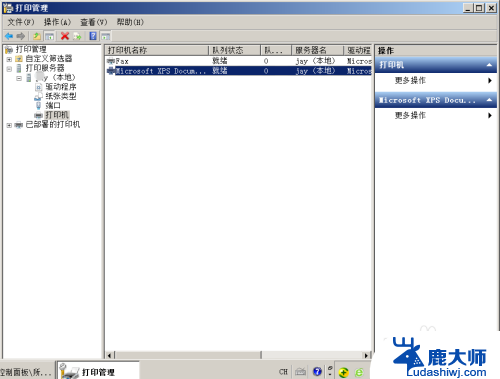电脑上不显示打印机图标解决方法 win10系统已安装打印机却无法打印
如今电脑已经成为我们日常生活中不可或缺的工具之一,而打印机作为电脑的重要配件之一,更是在办公、学习和生活中发挥着重要的作用,在使用Win10系统的过程中,有时我们会遇到一个非常困扰人的问题,即电脑上不显示打印机图标,导致我们无法正常进行打印操作。尽管我们已经安装了打印机驱动程序,却依然无法解决这个问题。究竟该如何解决这一问题呢?本文将为大家介绍几种可以尝试的解决方法,帮助大家解决这一突发烦恼。
具体方法:
1.右键单击我的电脑:管理--服务--找到print spooler这一项,查看是否设为启动。
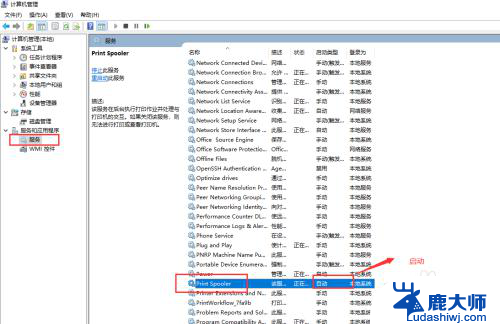
2.如果没启动,双击它,设置启动类型:自动。
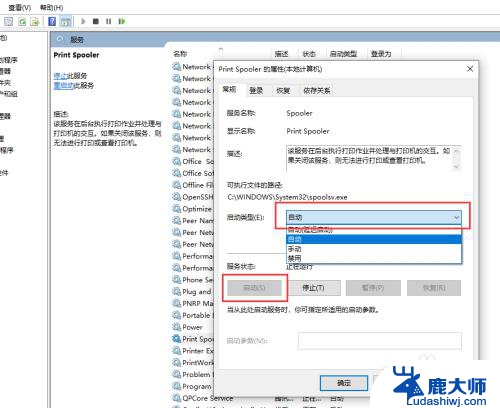
3.完成上面两步,可以找到打印机。
4.如果还找不到就需要去下载 FlashPaper了,下载此插件可以完美解决问题;下载后自动安装。
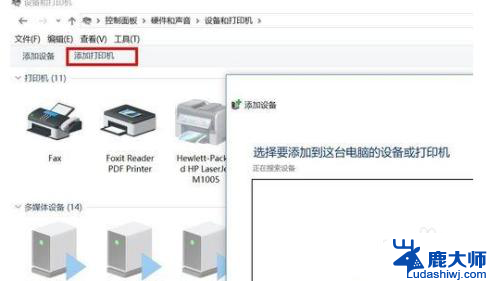
5.安装完成后,添加虚拟打印机;在控制面板下添加打印机---一直点下一步端口要选择虚拟xndyj端口,后面的厂商型号随便。再后面的打印机名要设成xndyj名称。
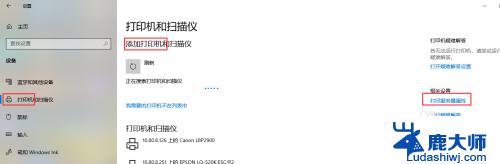
6.端口要选择xxdyj这个端口,后面的厂商随便填写。后面的打印机名要设成xndyj。

7.通过虚拟端口完成打印机的安装。希望能够帮助大家。
以上就是解决电脑上不显示打印机图标的方法,希望这些内容能对遇到同样情况的朋友们有所帮助,大家可以参照我的方法来处理,希望能够解决问题。